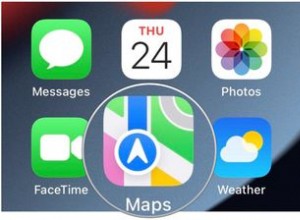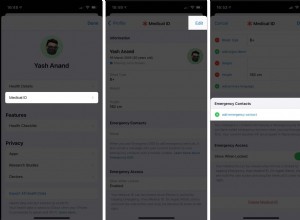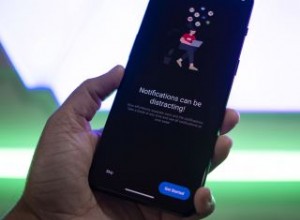هناك العديد من الأسباب التي قد تدفعك إلى تغيير طريقة الدفع في Apple ID. ربما تكون بطاقة الائتمان / الخصم الخاصة بك قد انتهت صلاحيتها ، أو أنك ترغب فقط في تحديث المعلومات الحالية حتى لا يمر التسوق المتواصل للألعاب والتطبيقات الرائعة بأي مطبات. ومع ذلك ، يقدم عملاق التكنولوجيا طرقًا متعددة لتحديث طريقة الدفع المرتبطة بمعرف Apple عبر الأنظمة الأساسية بما في ذلك iOS و macOS و Windows و Android بحيث يمكنك تحرير المعلومات بالكامل بسهولة.
- كيفية تغيير طريقة الدفع الخاصة بـ Apple ID على iPhone و iPad
- كيفية تغيير معلومات الدفع الخاصة بـ Apple ID على جهاز Mac
- تحديث دفع معرف Apple باستخدام iTunes على جهاز كمبيوتر يعمل بنظام Windows
- كيفية استخدام موقع ويب معرف Apple لتحديث طريقة الدفع لمعرف Apple
- كيفية تغيير طريقة دفع معرف Apple على Android أو Google Chromebook
- تغيير طريقة الدفع الخاصة بـ Apple ID باستخدام موقع ويب Apple TV
ملاحظة العصا:
- عند إعداد "المشاركة العائلية" وتنشيط مشاركة الشراء على iDevice ، ستتمتع ، بصفتك منظم العائلة ، بالتحكم الكامل في طريقة الدفع الفردية المشتركة لجميع أفراد المجموعة العائلية
- علاوة على ذلك ، بصفتك منظمًا للعائلة ، لديك الحرية في إضافة طرق دفع متعددة إلى معرف Apple الخاص بك. لكن ضع في اعتبارك أن أفراد عائلتك سيكونون قادرين على استخدام طريقة الدفع الأولى فقط في القائمة
- ابدأ تشغيل الإعدادات التطبيق على جهاز iPhone الخاص بك ← اضغط على ملفك الشخصي.
- الآن ، انقر على الدفع والشحن.
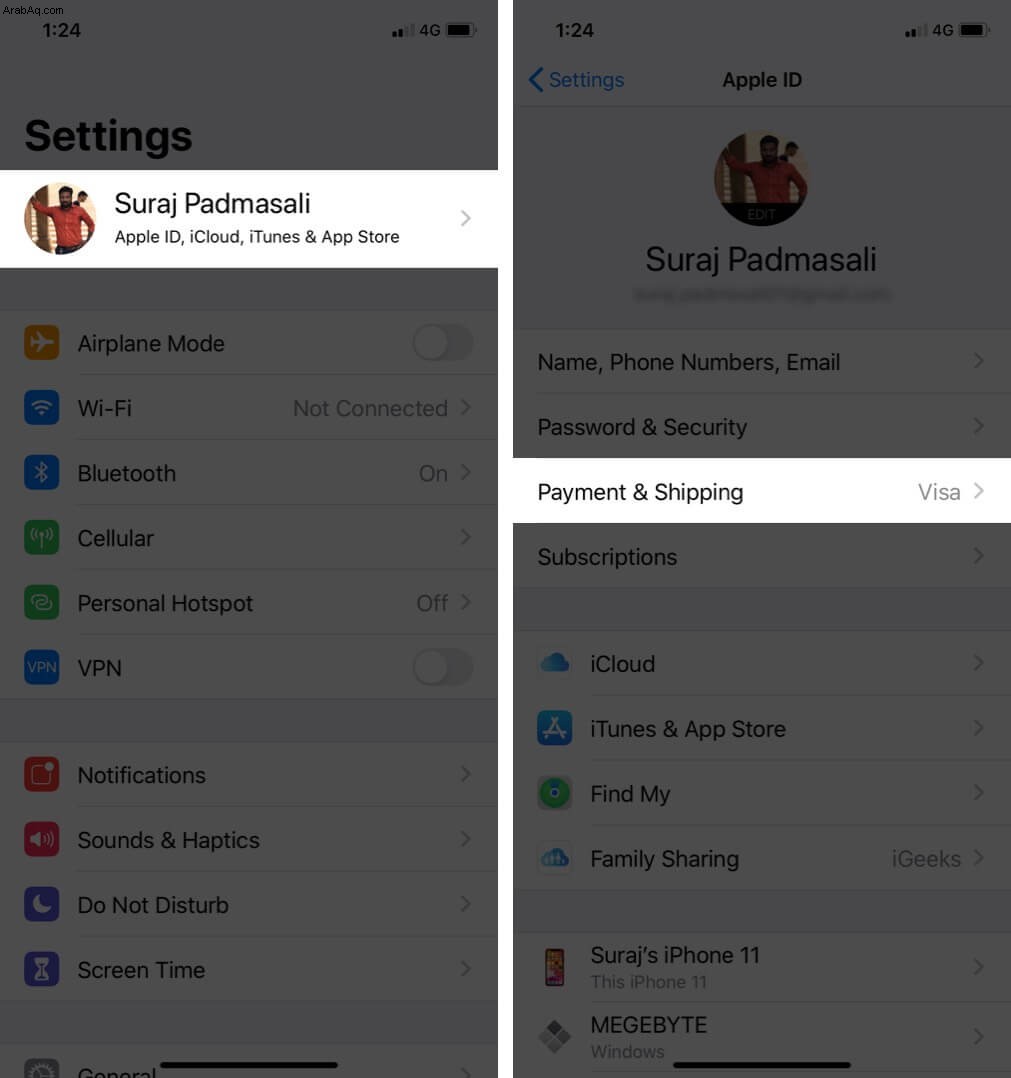 ملاحظة: بالتناوب ، افتح الإعدادات → iTunes &App Store → معرف Apple → عرض معرف Apple. الآن ، أدخل كلمة مرور معرف Apple لتسجيل الدخول. بعد ذلك ، انقر على إدارة معلومات الدفع / الدفع.
ملاحظة: بالتناوب ، افتح الإعدادات → iTunes &App Store → معرف Apple → عرض معرف Apple. الآن ، أدخل كلمة مرور معرف Apple لتسجيل الدخول. بعد ذلك ، انقر على إدارة معلومات الدفع / الدفع.
- بعد ذلك ، قم بتحديث طريقة الدفع المرتبطة بمعرف Apple الخاص بك وفقًا لاحتياجاتك. تحرير معلومات الدفع الخاصة بك: اضغط على طريقة الدفع ثم تحرير المعلومات. أدخل رمز الحماية الموجود على بطاقة الائتمان / الخصم إذا طُلب منك ذلك. أخيرًا ، انقر فوق تم لتحديث المعلومات.
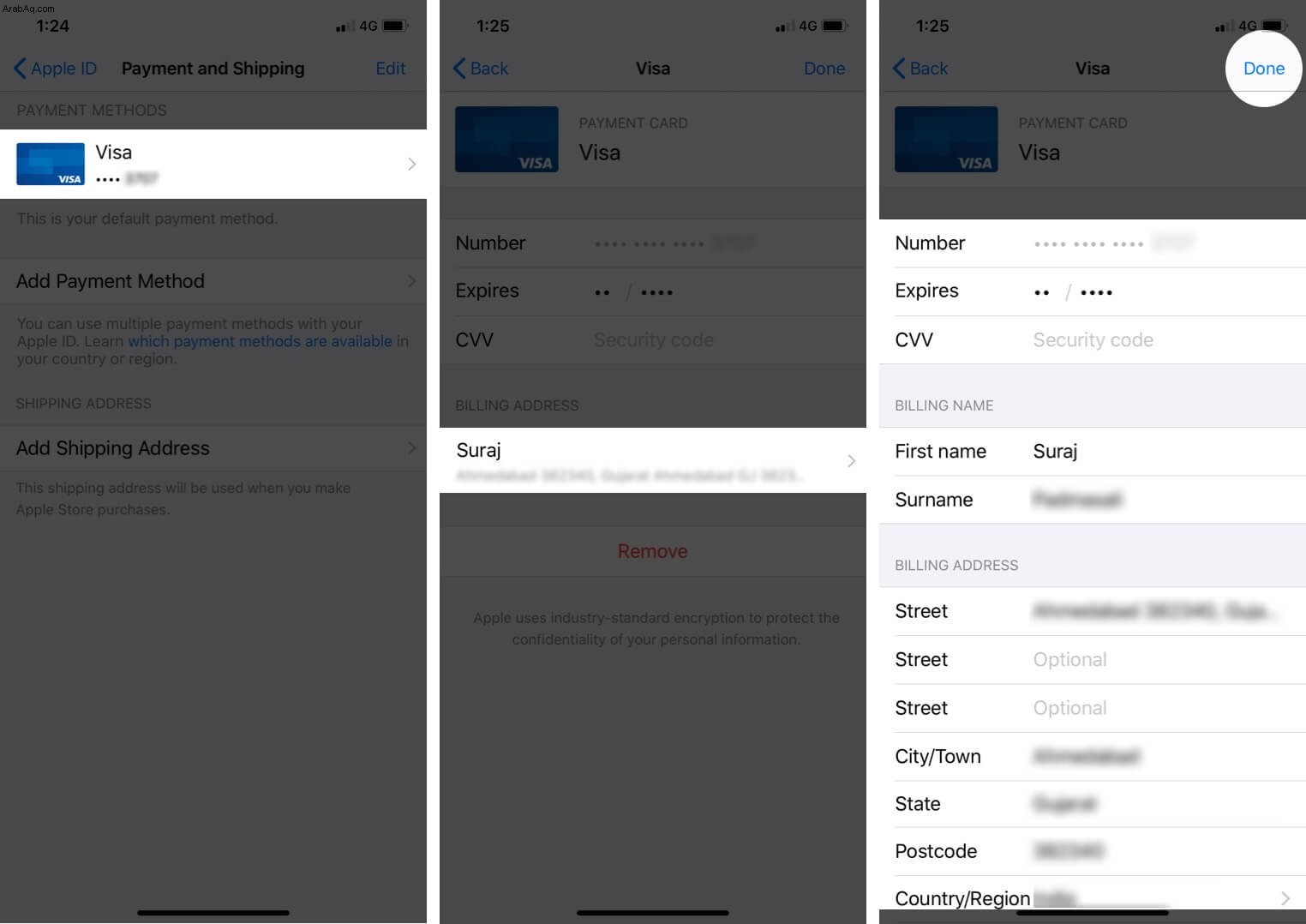 ملاحظة جانبية:
ملاحظة جانبية: - إذا ظهرت Apple Pay بعد آخر 4 أرقام من رقم بطاقتك ، فانتقل إلى تطبيق Wallet لتحديث معلومات البطاقة
- هناك شيء آخر جدير بالملاحظة وهو أنه يمكنك أيضًا إضافة طريقة دفع جديدة إذا كنت ترغب في ذلك باتباع الإجراء المعتاد
أعد ترتيب طرق الدفع الخاصة بـ Apple ID: بصرف النظر عن السماح لك بتحديث طرق الدفع ، يتيح لك iOS أيضًا تغيير ترتيبها.
للقيام بذلك ، انقر فوق تحرير ثم استخدم رمز الهامبرغر لإعادة ترتيب طرق الدفع. ضع في اعتبارك أنك لن تتمكن من تغيير الترتيب الذي يتم به تحصيل رصيد Apple ID.
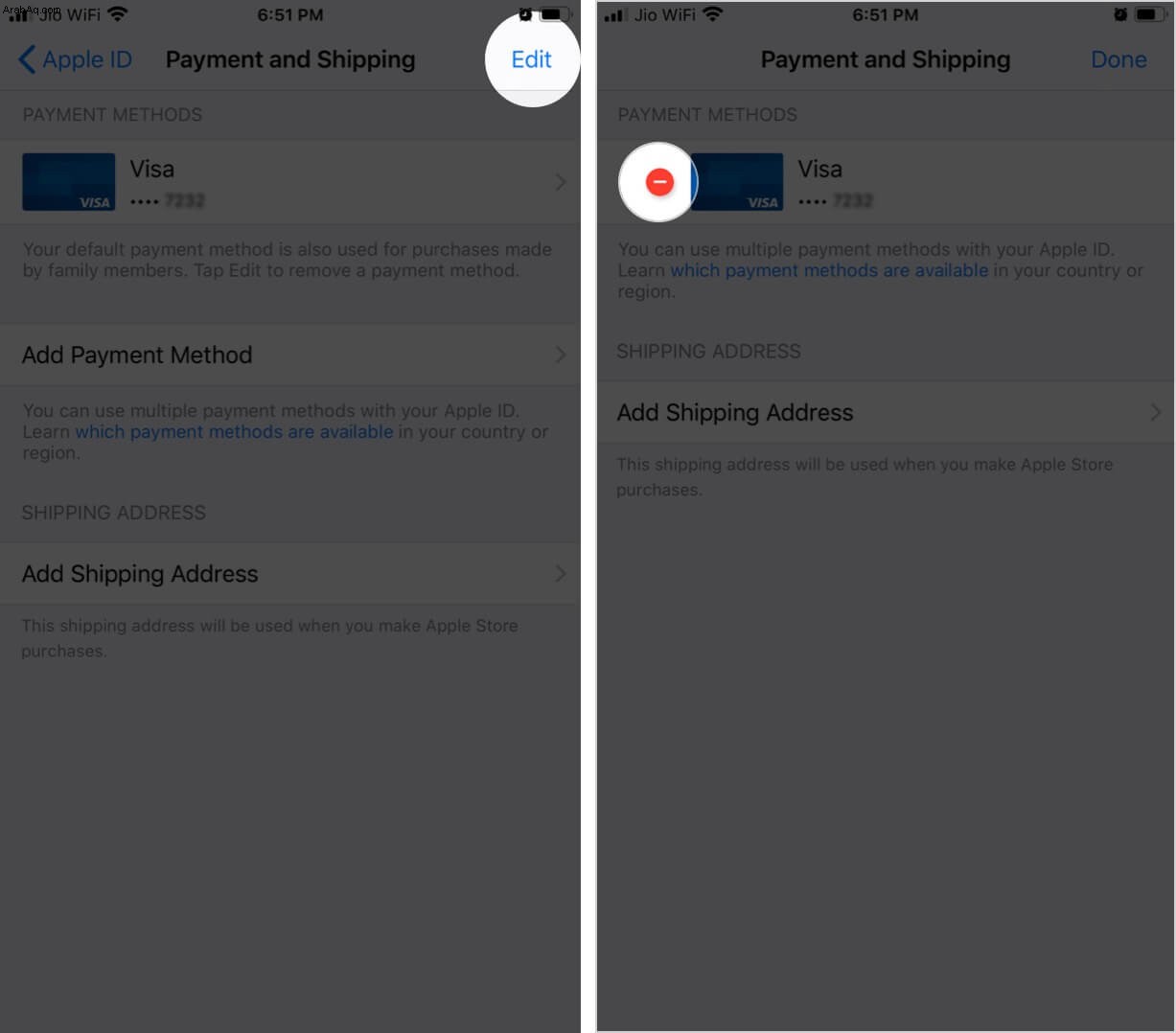
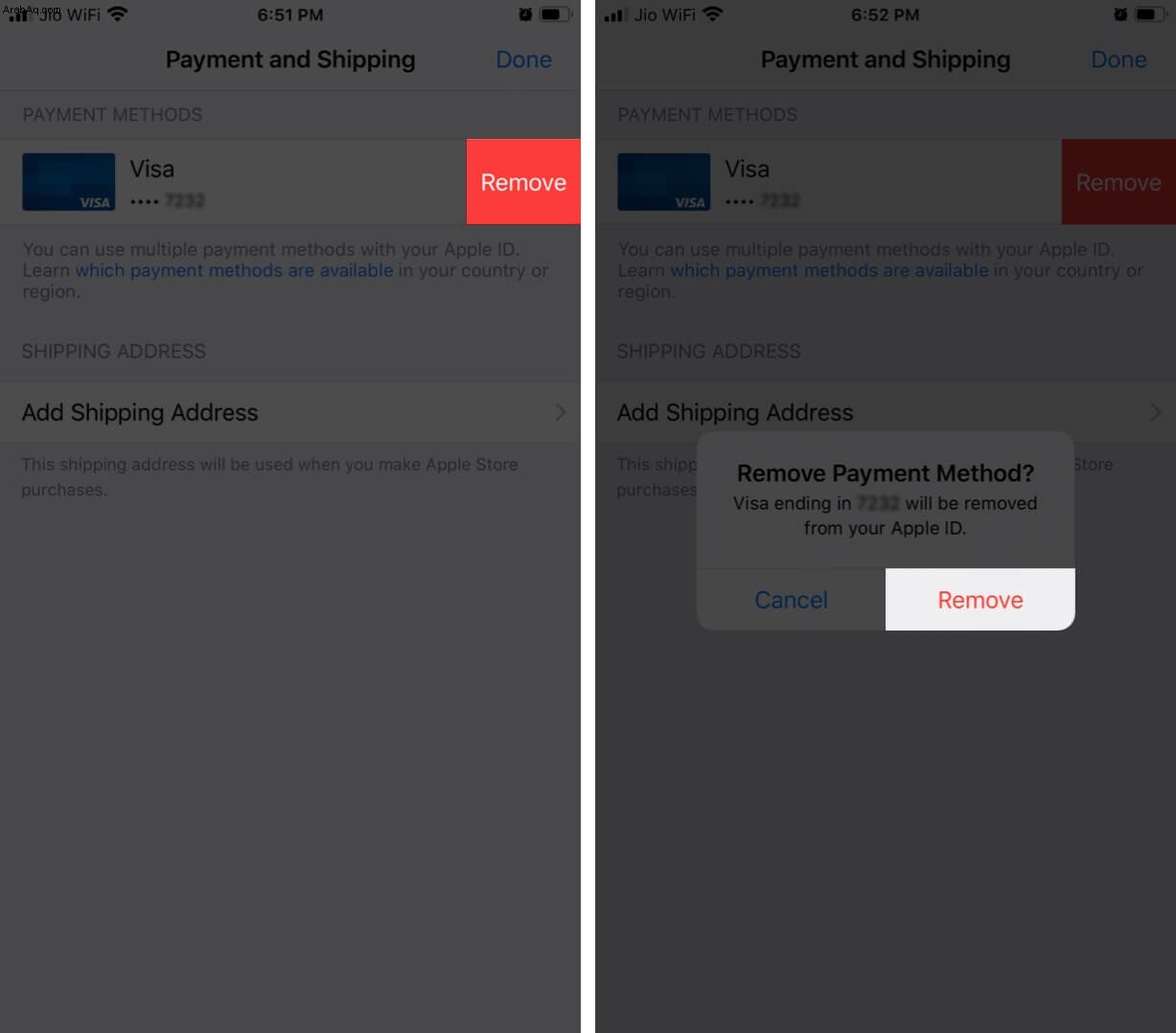
إزالة طريقة دفع معرف Apple: اضغط على تعديل ثم اضغط على رمز الإزالة أو مرر لليسار الآن ، اضغط على إزالة وتأكيد حذف طريقة الدفع.
كيفية تغيير معلومات الدفع الخاصة بـ Apple ID على Mac
- افتح متجر التطبيقات على جهاز Mac الخاص بك ← انقر على اسمك في الشريط الجانبي ← عرض المعلومات.
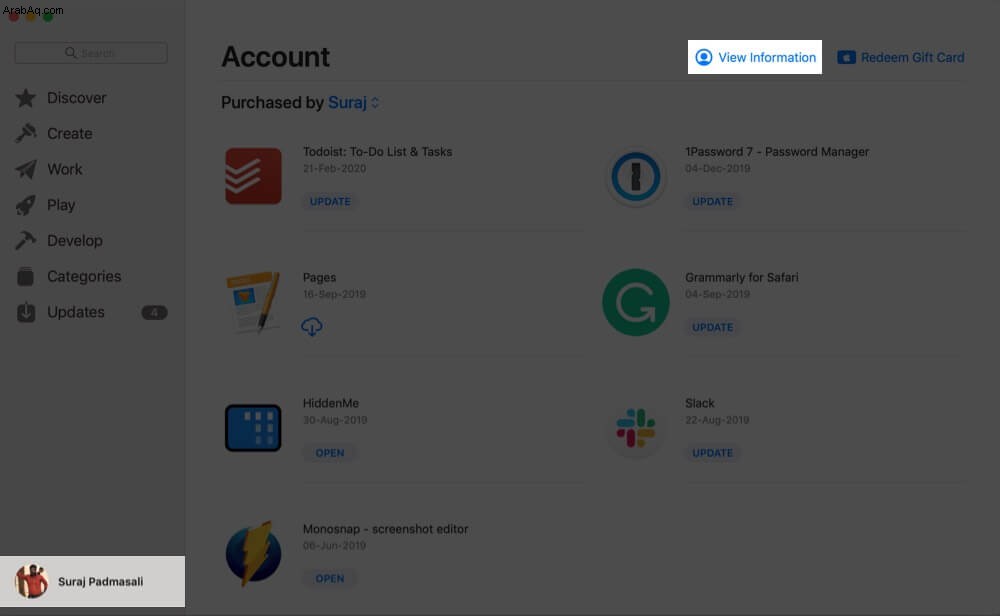
- قد تضطر إلى إدخال كلمة مرور معرف Apple للمصادقة.
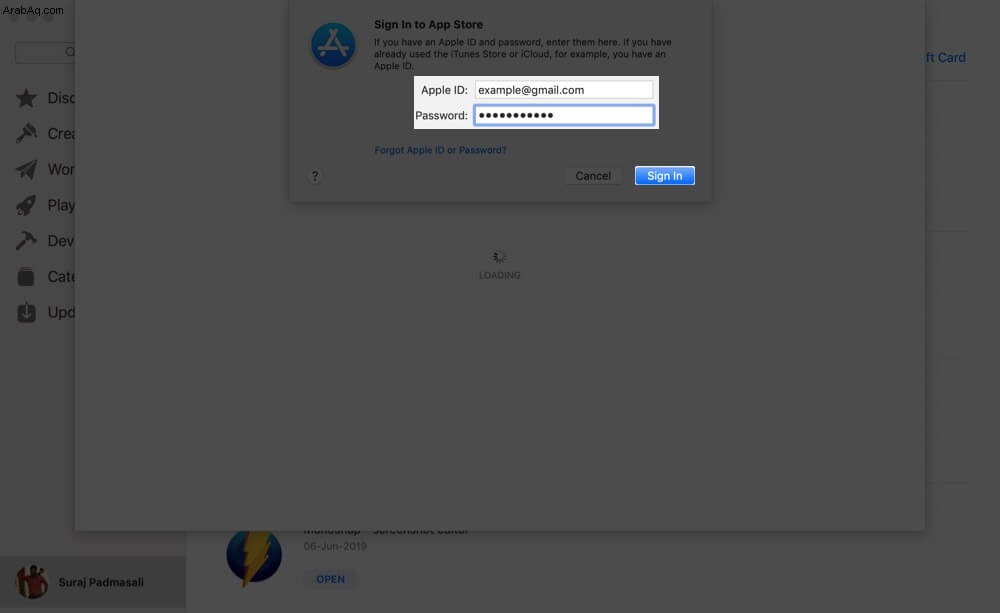
- الآن ، انقر فوق إدارة المدفوعات الموجود بجوار معلومات الدفع.
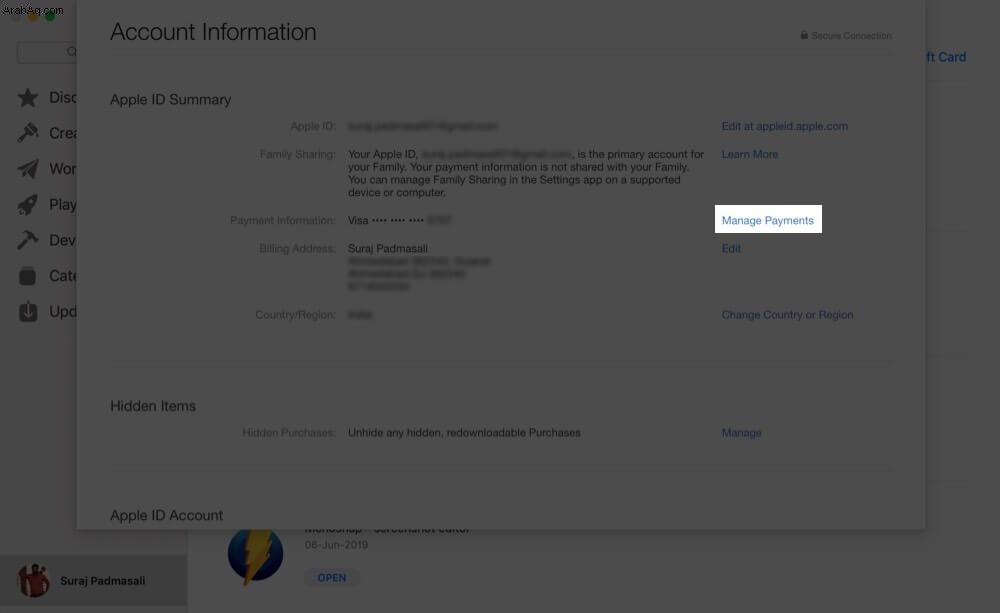
- بعد ذلك ، انطلق و عدّل المعلومات حسب الرغبة.
تحديث معلومات الدفع: لتحديث طريقة الدفع ، يجب النقر فوق تعديل الخيار بجوار طريقة الدفع.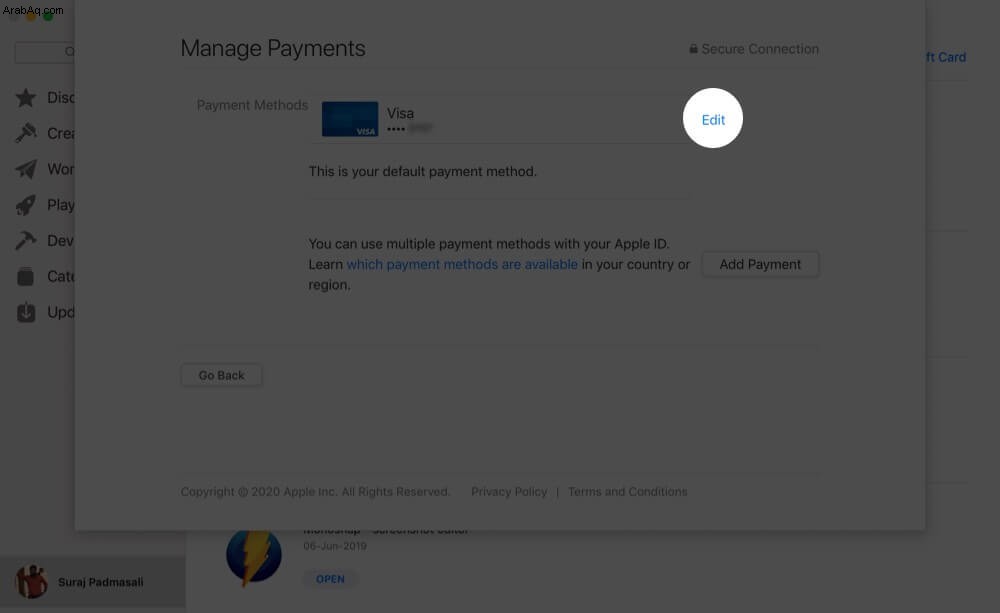 الآن ، انقر على تم لتحديث المعلومات.
الآن ، انقر على تم لتحديث المعلومات. 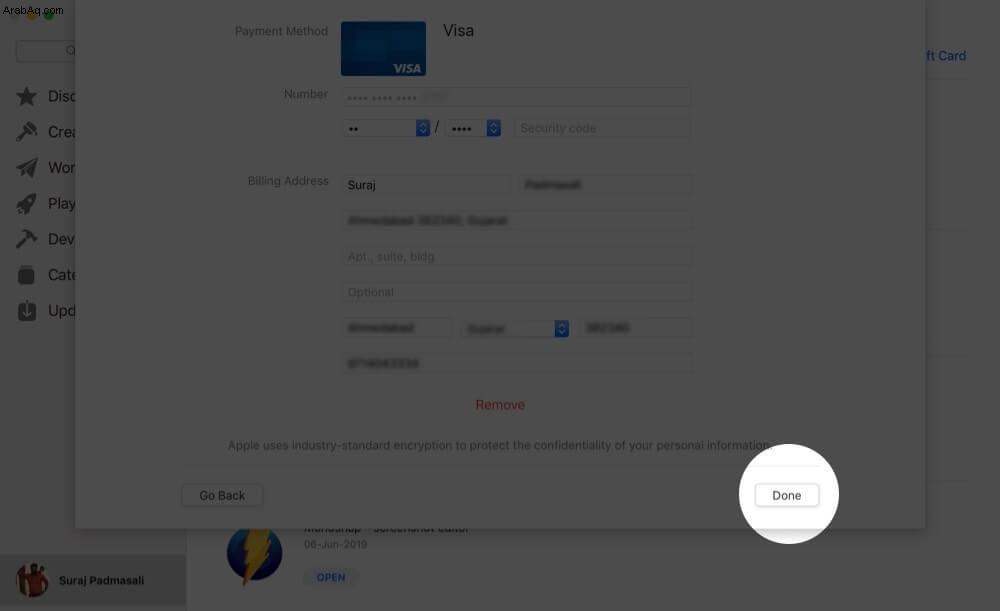 إعادة ترتيب طرق الدفع: ببساطة ، مرر المؤشر فوق طريقة الدفع ثم استخدم رمز أمر النقل لإعادة ترتيب طرق الدفع الخاصة بـ Apple ID كما تريد. إزالة طريقة دفع: لإزالة طريقة الدفع ، انقر على تعديل بجوار طريقة دفع معينة.
إعادة ترتيب طرق الدفع: ببساطة ، مرر المؤشر فوق طريقة الدفع ثم استخدم رمز أمر النقل لإعادة ترتيب طرق الدفع الخاصة بـ Apple ID كما تريد. إزالة طريقة دفع: لإزالة طريقة الدفع ، انقر على تعديل بجوار طريقة دفع معينة. 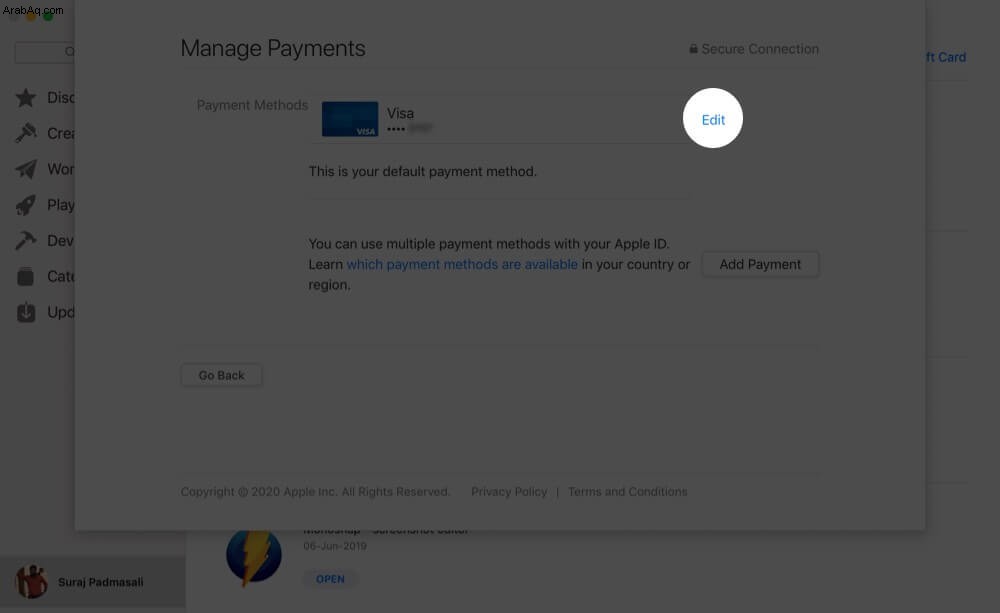 الآن ، انقر على إزالة .
الآن ، انقر على إزالة . 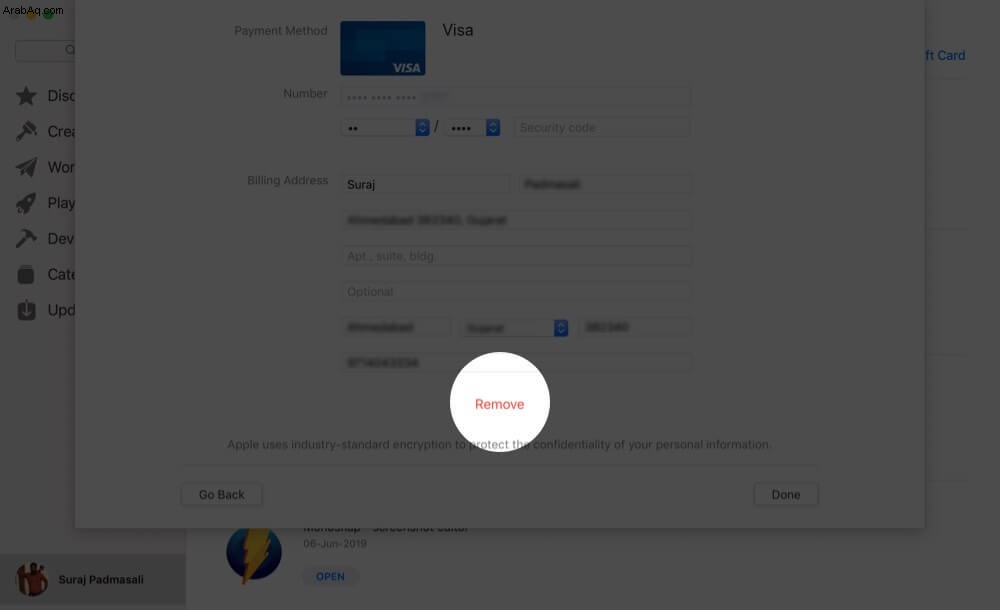
تحديث دفع معرف Apple باستخدام iTunes على كمبيوتر شخصي يعمل بنظام Windows (macOS Mojave أو أقدم)
مع تقديم macOS Catalina ، أغلقت Apple أخيرًا iTunes على Mac. لكن مكتبة الوسائط لا تزال موجودة على Windows وإصدارات macOS الأقدم.
- افتح iTunes على جهاز الكمبيوتر الشخصي أو جهاز Mac الذي يعمل بنظام macOS Mojave أو إصدار أقدم.
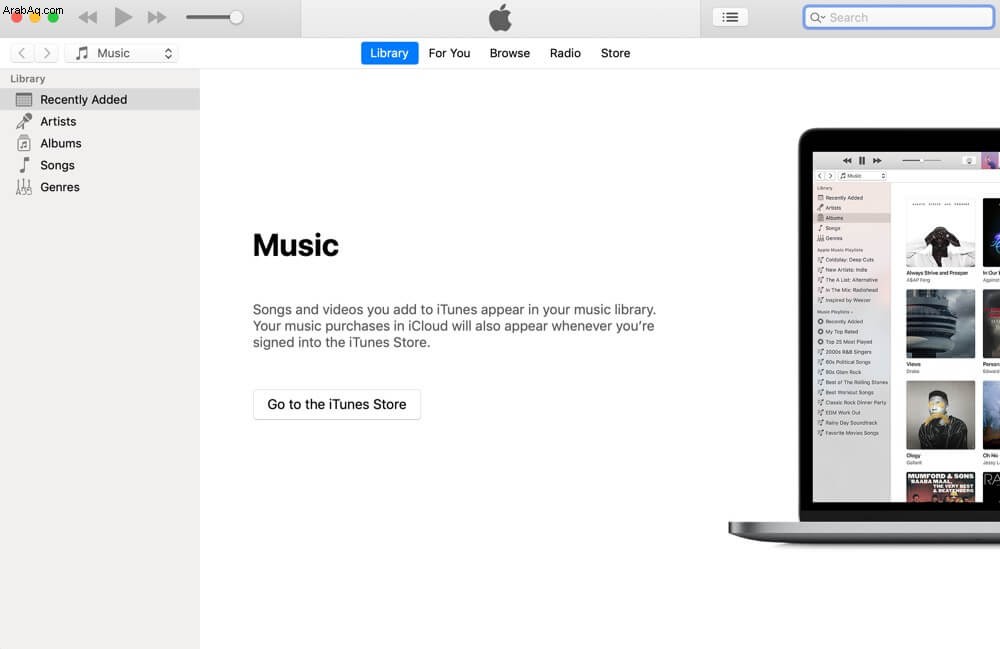
- الآن ، انقر فوق الحساب في شريط القوائم أعلى الشاشة وانقر على عرض حسابي.
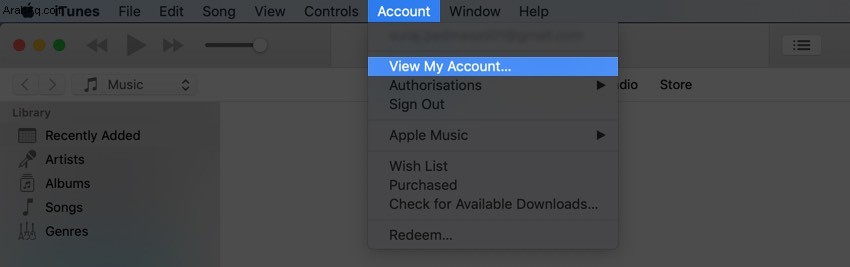
- بعد ذلك ، قد تحتاج إلى إدخال معرف Apple الخاص بك.
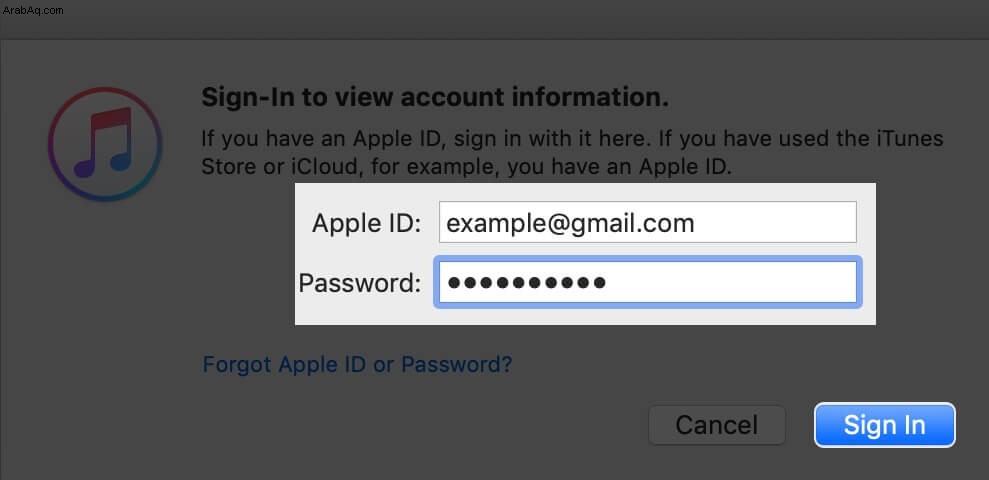
- الآن ، انقر فوق إدارة الدفع الموجود على يمين نوع الدفع.
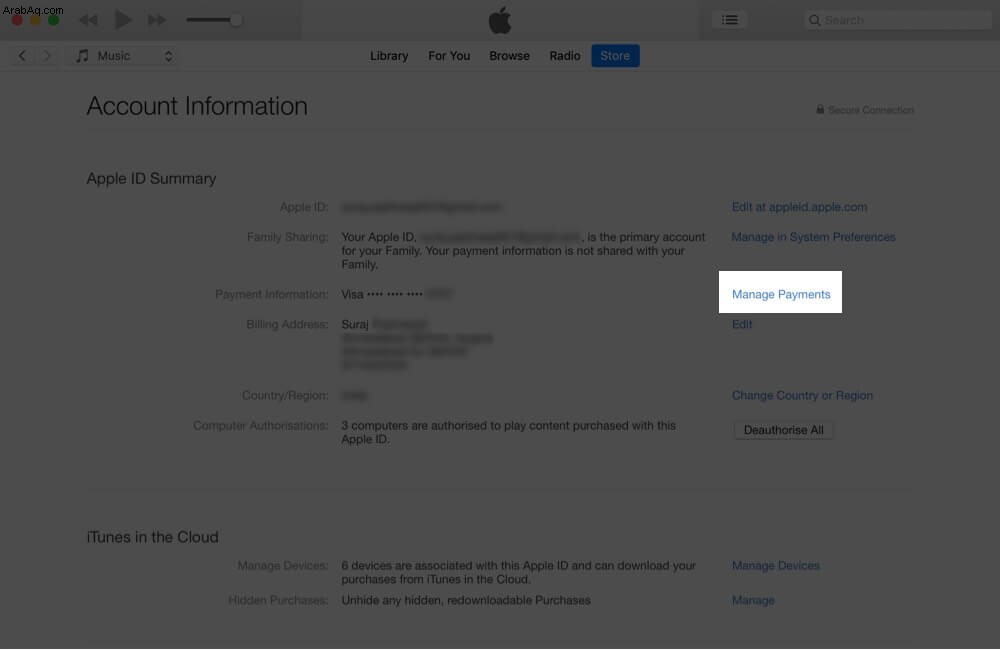
- الآن ، انطلق و حدِّث المعلومات.
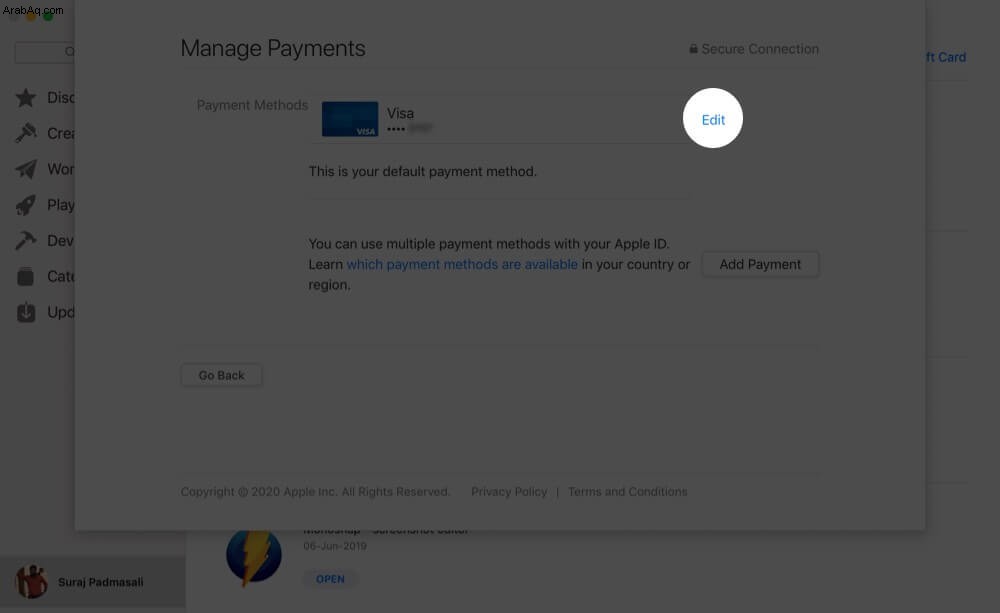
- بعد ذلك ، انقر فوق تم في الزاوية اليمنى السفلية للانتهاء.
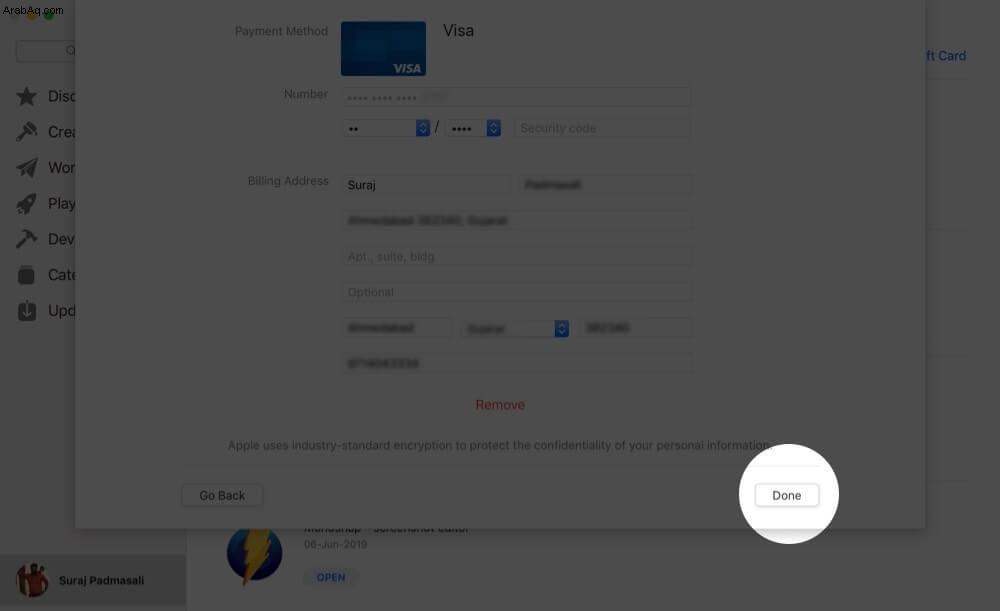
كيفية تغيير طريقة دفع معرف Apple باستخدام موقع ويب معرف Apple
- افتح متصفح الويب وانتقل إلى appleid.apple.com.
- بعد ذلك ، سجّل الدخول إلى حسابك ثم توجه إلى قسم المدفوعات والشحن.
- الآن ، انقر فوق تعديل الخيار ثم قم بتحديث المعلومات.
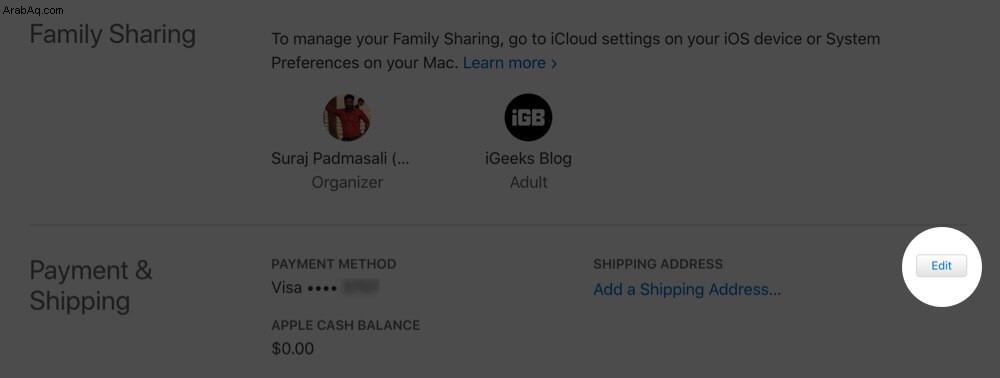
- بمجرد تحديث المعلومات ، انقر فوق حفظ في الزاوية اليمنى العليا للانتهاء.
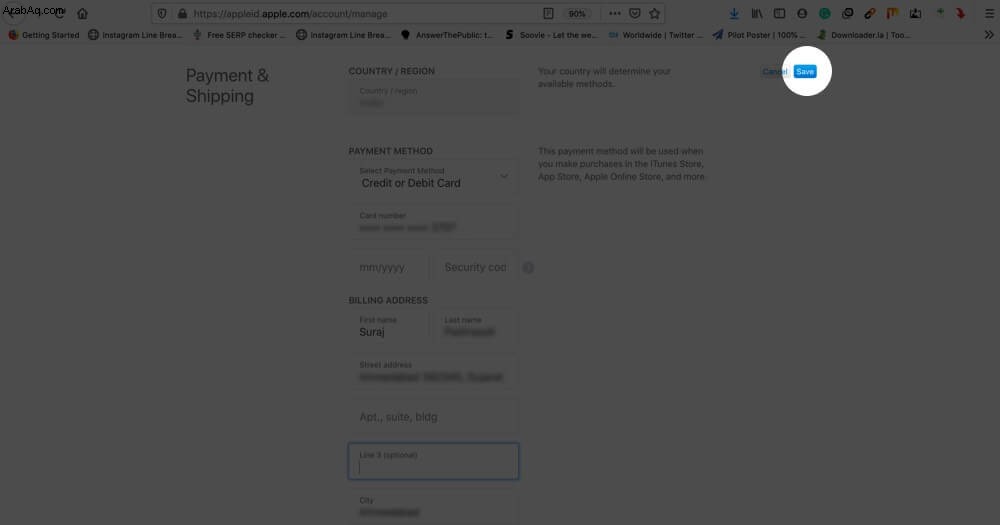
كيفية تغيير طريقة دفع Apple ID على جهاز Android أو Google Chromebook
يعد تحديث طرق الدفع المتعلقة بمعرف Apple أمرًا سهلاً للغاية أيضًا على أجهزة Android و Chromebook.
ولكن يجدر بنا إعادة التأكيد على أنه سيزيل جميع طرق الدفع باستثناء الطريقة الأساسية من معرف Apple الخاص بك والأجهزة الأخرى المتزامنة مع حساب Apple ID الخاص بك.
إذا كنت لا تريد أن يحدث ذلك ، فمن الأفضل استخدام iTunes لتحديث معلومات الدفع.
- شغّل تطبيق Apple Music على جهاز Android أو Chromebook
- الآن ، يجب النقر على زر القائمة في الزاوية اليمنى العليا
- بعد ذلك ، انقر على الحساب → معلومات الدفع.
- بعد ذلك ، غيّر أو إزالة معلوماتك حسب الرغبة
غيّر طريقة الدفع الخاصة بـ Apple ID باستخدام موقع ويب Apple TV
هناك أيضًا طريقة لتحديث معلومات الدفع المتعلقة بمعرف Apple باستخدام tv.apple.com. لكن لاحظ أنك لن تكون قادرًا على تعديل معلومات الدفع على هذا الموقع إذا كانت لديك طرق دفع متعددة مسجلة.
- توجه إلى tv.apple.com وقم بتسجيل الدخول باستخدام معرف Apple الخاص بك
- الآن ، انقر فوق الحساب الموجود في الجزء العلوي من الشاشة
- بعد ذلك ، انقر على إعدادات الحساب في القائمة التي تظهر. ضمن قسم "نوع الدفع" ، انقر على تعديل. الآن ، قم بتحديث المعلومات حسب حاجتك
ألا تستطيع تغيير طريقة الدفع الخاصة بمعرف Apple؟
إذا لم تتمكن من تغيير معلومات الدفع المرتبطة بمعرف Apple الخاص بك ، فتأكد من عدم وجود رصيد غير مدفوع ، ولا توجد اشتراكات نشطة ولم تعد تشارك المشتريات مع مجموعة Family Sharing الخاصة بك. بالإضافة إلى ذلك ، تأكد أيضًا من تحديث أجهزتك.
اختتام ...
لذلك ، هذه هي الطريقة التي يمكنك من خلالها الاحتفاظ بمعلومات الدفع الخاصة بك مرتبطة بمعرف Apple ID الخاص بك محدثًا. نظرًا لوجود عدة طرق لإنجازها ، فمن السهل جدًا القيام بذلك بغض النظر عما إذا كنت متعمقًا في نظام Apple البيئي أو تستخدم أنظمة أساسية أخرى.
المزيد من الأدلة العملية للاستكشاف:
- إزالة طريقة الدفع الخاصة بـ Apple ID من iPhone أو iPad
- كيفية طلب موقع سطح المكتب في iOS 13 Safari على iPhone أو iPad
- اشترك في Apple One على iPhone و iPad
- كيفية إعادة تعيين كلمة مرور معرف Apple على iPhone و iPad و Mac.